Se você é fã de emulação e tem um console como o R36S ou qualquer outro que rode o sistema Emulation Station (ArkOS, AmberElec, Batocera…), este artigo é para você. Vamos ensinar passo a passo como adicionar jogos corretamente ao seu dispositivo e ainda dar uma dica valiosa sobre games de PlayStation 1 (PS1).
Tudo que você encontrara em texto, está gravado em vídeo. Caso tenha alguma dificuldade com o texto, assista esse video:
Organização de Pastas no MicroSD para Consoles Retro
Quando você conectar o MicroSD do seu console ao computador, é importante prestar atenção à estrutura de pastas nele contida. Cada pasta dentro do MicroSD representa um console específico que seu dispositivo pode emular. Essa organização é essencial para garantir que os jogos sejam reconhecidos e rodem corretamente.
Para consoles que utilizam o sistema ArkOS, como o R36S, o nome da partição pode variar. Por exemplo, em alguns casos, ela pode ser chamada de “EasyRoms”, outros “Games”. Independentemente do nome, o que realmente importa são as pastas internas. Cada uma dessas pastas deve conter as ROMs (jogos) no formato adequado para o console em questão.
Formatos de Roms
Antes de transferir os jogos para o MicroSD, é fundamental verificar os formatos que as ROMs precisam ter para serem reconhecidas pelo console. Existem diferentes tipos de arquivos, como ISO, BIN, CHD, entre outros, e cada console suporta formatos específicos. Portanto, certifique-se de consultar a documentação, como a Wiki de Jogos do Arkos, para saber quais formatos são compatíveis com o seu console.
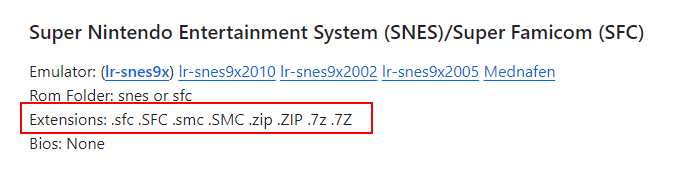
Além disso, muitos emuladores exigem que os jogos sejam descompactados antes de serem transferidos. No entanto, alguns emuladores permitem que os jogos sejam mantidos em arquivos ZIP ou 7z, o que facilita a organização e economiza espaço no MicroSD.
Pastas de Games dentro de Pastas
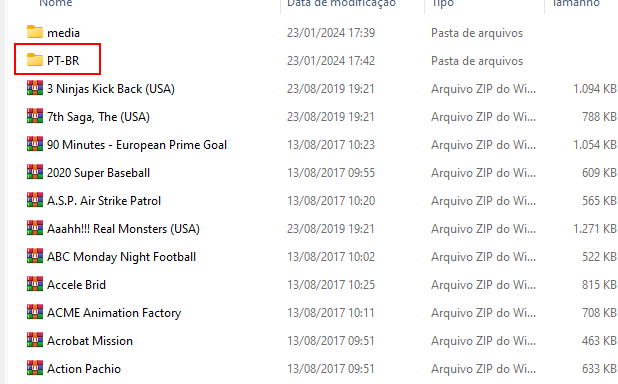
Outro ponto importante é a criação de subpastas dentro de cada pasta de console. Isso ajuda a manter os jogos organizados, especialmente se você tiver vários títulos para o mesmo console. Por exemplo, você pode criar pastas separadas para jogos traduzidos, jogos favoritos ou até mesmo para jogos de diferentes regiões.
Essa organização não só facilita a navegação pelos jogos no console, mas também ajuda a manter os arquivos de salvamento (saves) organizados e separados, evitando confusões.
Dica Importante para PS1 e Dreamcast
Jogos de PS1, especialmente aqueles que exigem troca de discos, podem ser um desafio. Felizmente, o formato CHD facilita muito essa tarefa. Com ele, o emulador pode trocar os discos automaticamente, sem a necessidade de intervenção manual. Nesse artigo nos aprofundamos bem nesse assunto, recomendo que você veja ele depois.
Passando os Jogos para o MicroSD
Localize a pasta correspondente ao console, como “PSX” para PS1, e arraste as roms para lá. Se você está lidando com um jogo multi-disco, certifique-se de que os discos estão corretamente nomeados para que o emulador possa alternar entre eles automaticamente.
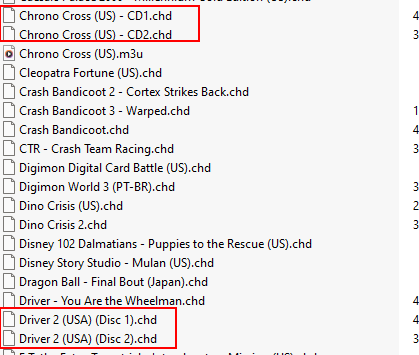
Além dos jogos de PS1, você pode adicionar jogos de outros consoles, como Atari. Verifique sempre se os arquivos estão no formato correto, como “.a26” para Atari 2600, “.a52” para Atari 5200, e assim por diante.
Baixando Jogos
Você pode encontrar roms na internet, pesquisando em buscadores como o Google ou Bing. Sei que pode ser um desafio grande e vai demandar muito tempo seu. Caso deseje, indicamos o Up no Consolinho que já fez esse trabalho árduo para você. Além disso, você encontra tudo para seu R36S ou R35S.
Conclusão
Seguindo este guia, você poderá adicionar jogos ao seu console de forma organizada e eficiente, garantindo que todos rodem perfeitamente. Se você achou este artigo útil, não esqueça de deixar seu feedback e compartilhar com outros entusiastas da emulação. Para mais dicas e tutoriais, continue acompanhando nosso conteúdo.

